শিরোনাম: কিভাবে আইফোন রিসেট করবেন
আজকের দ্রুত-গতির ডিজিটাল জীবনে, আইফোন একটি জনপ্রিয় স্মার্টফোন, এবং ব্যবহারকারীরা এমন পরিস্থিতির সম্মুখীন হতে পারে যেখানে তাদের ডিভাইস রিসেট করতে হবে। এটি বিক্রয়ের জন্যই হোক না কেন, সিস্টেমের সমস্যা সমাধানের জন্য, বা কেবল ফ্যাক্টরি সেটিংস পুনরুদ্ধার করার জন্য, একটি আইফোন রিসেট করা একটি সাধারণ প্রয়োজন৷ এই নিবন্ধটি বিস্তারিতভাবে পরিচয় করিয়ে দেবে কীভাবে আইফোন রিসেট করতে হয় এবং গত 10 দিনের আলোচিত বিষয় এবং গরম বিষয়বস্তু সংযুক্ত করা হবে যাতে আপনি সম্পর্কিত ক্রিয়াকলাপগুলিকে আরও ভালভাবে বুঝতে পারবেন।
1. কেন আইফোন রিসেট?

আপনার আইফোন রিসেট করা নিম্নলিখিত সমস্যার সমাধান করতে সাহায্য করতে পারে:
1. ডিভাইসটি ধীরে চলে বা জমে যায়।
2. বিক্রয় বা স্থানান্তরের জন্য সরঞ্জাম প্রস্তুত করুন।
3. সিস্টেমে একটি মেরামতযোগ্য ত্রুটি ঘটে।
4. পাসওয়ার্ড বা স্ক্রিন লক পাসওয়ার্ড ভুলে গেছেন।
5. সমস্ত ব্যক্তিগত তথ্য মুছে ফেলা প্রয়োজন.
2. আইফোন রিসেট করার ধাপ
আপনার আইফোন রিসেট করার দুটি উপায় আছে: সেটিংস মেনুর মাধ্যমে রিসেট করা এবং রিকভারি মোডের মাধ্যমে রিসেট করা। এখানে বিস্তারিত পদক্ষেপ আছে:
পদ্ধতি 1: সেটিংস মেনুর মাধ্যমে রিসেট করুন
1. iPhone এর "সেটিংস" অ্যাপটি খুলুন৷
2. "সাধারণ" বিকল্পে ক্লিক করুন।
3. নীচে স্লাইড করুন এবং "স্থানান্তর বা রিসেট আইফোন" নির্বাচন করুন।
4. "সমস্ত সামগ্রী এবং সেটিংস মুছুন" এ ক্লিক করুন৷
5. আপনার পাসওয়ার্ড লিখুন (যদি প্রযোজ্য হয়)।
6. অপারেশন নিশ্চিত করুন এবং রিসেট সম্পূর্ণ করার জন্য ডিভাইসের জন্য অপেক্ষা করুন।
পদ্ধতি 2: রিকভারি মোডের মাধ্যমে রিসেট করুন
যদি আপনার ডিভাইস স্বাভাবিকভাবে শুরু না হয় বা আপনি আপনার পাসওয়ার্ড ভুলে যান, আপনি পুনরুদ্ধার মোডের মাধ্যমে এটি পুনরায় সেট করতে পারেন:
1. আপনার আইফোনটিকে আপনার কম্পিউটারের সাথে সংযুক্ত করুন এবং আইটিউনস খুলুন (বা ফাইন্ডার, যদি আপনার ম্যাক থাকে)।
2. মডেল অনুযায়ী পুনরুদ্ধার মোডে প্রবেশ করুন:
| আইফোন মডেল | কিভাবে পুনরুদ্ধার মোডে প্রবেশ করবেন |
|---|---|
| iPhone 8 এবং নতুন মডেল | দ্রুত ভলিউম + বোতাম টিপুন, তারপর দ্রুত ভলিউম - বোতাম টিপুন, তারপর রিকভারি মোড ইন্টারফেস না আসা পর্যন্ত সাইড বোতাম টিপুন এবং ধরে রাখুন৷ |
| iPhone 7/7 Plus | পুনরুদ্ধার মোড ইন্টারফেস প্রদর্শিত না হওয়া পর্যন্ত একই সাথে ভলিউম-কী এবং পাওয়ার কী টিপুন এবং ধরে রাখুন। |
| iPhone 6s এবং আগের মডেল | পুনরুদ্ধার মোড ইন্টারফেস প্রদর্শিত না হওয়া পর্যন্ত একই সময়ে হোম বোতাম এবং পাওয়ার বোতাম টিপুন এবং ধরে রাখুন। |
3. আইটিউনস বা ফাইন্ডারে "পুনরুদ্ধার করুন" বিকল্পটি নির্বাচন করুন এবং ডিভাইসটি রিসেট সম্পূর্ণ করার জন্য অপেক্ষা করুন৷
3. রিসেট করার আগে যে বিষয়গুলি নোট করুন৷
1.ডেটা ব্যাক আপ করুন: রিসেট করা সমস্ত ডেটা সাফ করবে। আইক্লাউড বা আইটিউনস এর মাধ্যমে আগে থেকেই ব্যাক আপ নেওয়ার পরামর্শ দেওয়া হয়।
2.আমার আইফোন খুঁজুন বন্ধ করুন: রিসেট করার আগে এই বৈশিষ্ট্যটি বন্ধ করা প্রয়োজন, অন্যথায় এটি সক্রিয়করণ লক সমস্যার কারণ হতে পারে।
3.ব্যাটারি যথেষ্ট আছে তা নিশ্চিত করুন: রিসেট প্রক্রিয়াটি দীর্ঘ সময় নিতে পারে, এবং এটি সুপারিশ করা হয় যে ব্যাটারির শক্তি 50% এর উপরে থাকবে৷
4. গত 10 দিনের আলোচিত বিষয় এবং বিষয়বস্তু
নিম্নলিখিত হল গত 10 দিনে iPhone সম্পর্কিত আলোচিত বিষয় এবং হট কন্টেন্ট:
| গরম বিষয় | গরম বিষয়বস্তু |
|---|---|
| iOS 16 নতুন বৈশিষ্ট্য | ব্যবহারকারীরা iOS 16 এর লক স্ক্রিন কাস্টমাইজেশন এবং ব্যাটারি শতাংশ প্রদর্শন বৈশিষ্ট্য নিয়ে আলোচনা করেন। |
| iPhone 14 প্রকাশিত হয়েছে | অ্যাপল আইফোন 14 রিলিজ করতে চলেছে, নতুন মডেল সম্পর্কে জল্পনা ও প্রত্যাশা শুরু করেছে। |
| আইফোন ব্যাটারি স্বাস্থ্য | কীভাবে আইফোনের ব্যাটারির আয়ু বাড়ানো যায় তা আলোচনার একটি আলোচিত বিষয় হয়ে উঠেছে। |
| আইফোন নিরাপত্তা দুর্বলতা | সম্প্রতি উন্মুক্ত সিস্টেমের দুর্বলতা ব্যবহারকারীদের ডিভাইসের নিরাপত্তার দিকে মনোযোগ দিতে বাধ্য করেছে। |
5. সারাংশ
আপনার আইফোন রিসেট করা একটি সহজ কিন্তু সতর্ক প্রক্রিয়া। সেটিংস মেনু বা পুনরুদ্ধার মোডের মাধ্যমেই হোক না কেন, আপনাকে নিশ্চিত করতে হবে যে আপনার ডেটা ব্যাক আপ করা হয়েছে এবং সঠিক পদক্ষেপগুলি অনুসরণ করুন৷ একই সময়ে, সাম্প্রতিক আলোচিত বিষয়গুলি বোঝা আপনাকে আইফোনের সাম্প্রতিক প্রবণতাগুলি আরও ভালভাবে উপলব্ধি করতে সহায়তা করতে পারে৷ আমি আশা করি এই নিবন্ধটি আপনাকে স্পষ্ট নির্দেশিকা প্রদান করবে!
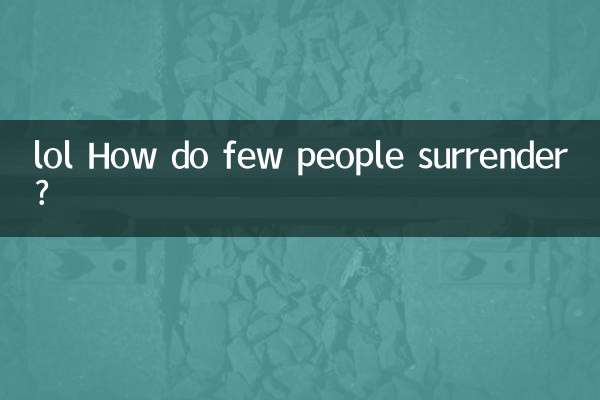
বিশদ পরীক্ষা করুন
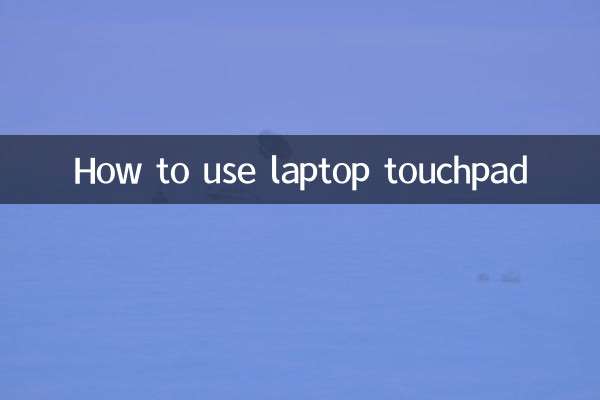
বিশদ পরীক্ষা করুন